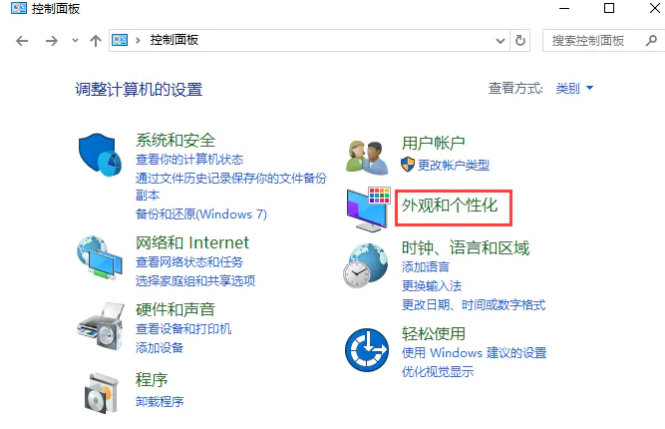
怎样更新windows节能模式?我们在windows节能模式下可以更好的保护我们电脑的寿命,但很多用户都不清楚该如何操作,没关系,接下来,小编就把更新的方法带给大家。
win10更新windows节能模式
1.怎样更新windows节能模式?首先我们打开控制面板,进入到”外观和个性化“的设置当中。
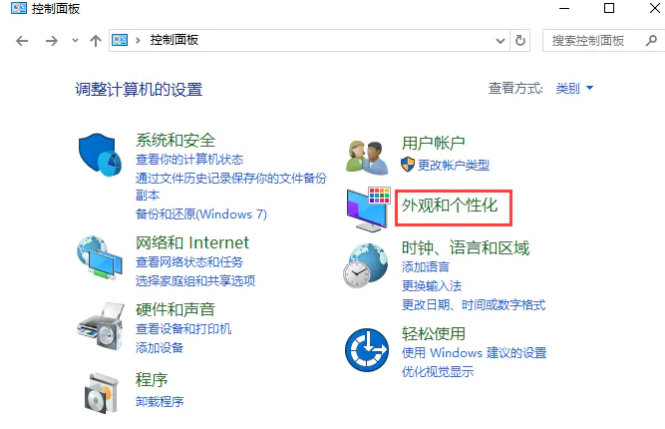
2.此时点击”硬件和声音“选项,进入到”电源选项“页面。
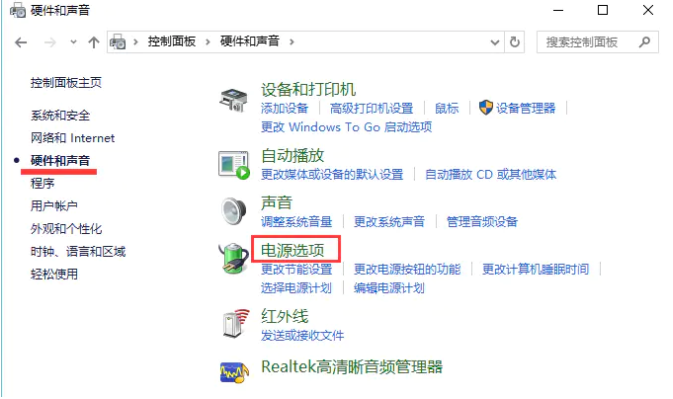
3.接着我们在“首选计划”中选择“节能”选项,这样就设置好windows节能模式啦。
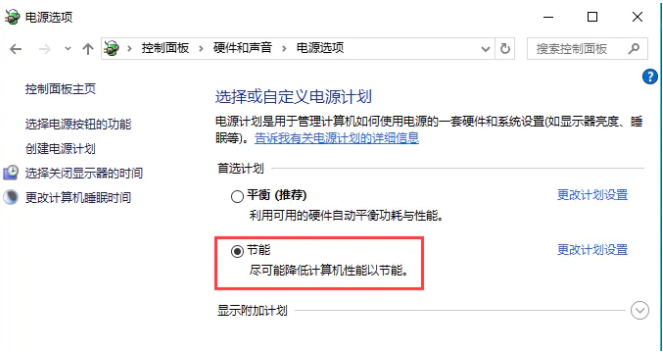
以上就是怎样更新windows节能模式的方法步骤,希望能够给大家提供帮助。






 粤公网安备 44130202001059号
粤公网安备 44130202001059号